7 Aplikasi Perekaman Layar Terbaik untuk Windows 11
Diterbitkan: 2022-07-31Jika Anda adalah pengguna lama Android atau iOS, Anda mungkin tahu betapa mudahnya menggunakan fitur perekaman layar untuk menangkap apa yang terjadi di layar ponsel cerdas Anda. Demikian pula, Anda dapat menggunakan aplikasi perekaman layar untuk komputer untuk merekam apa yang terjadi di layar komputer Anda. Ini bisa berupa video game online, tutorial, atau pertemuan penting.
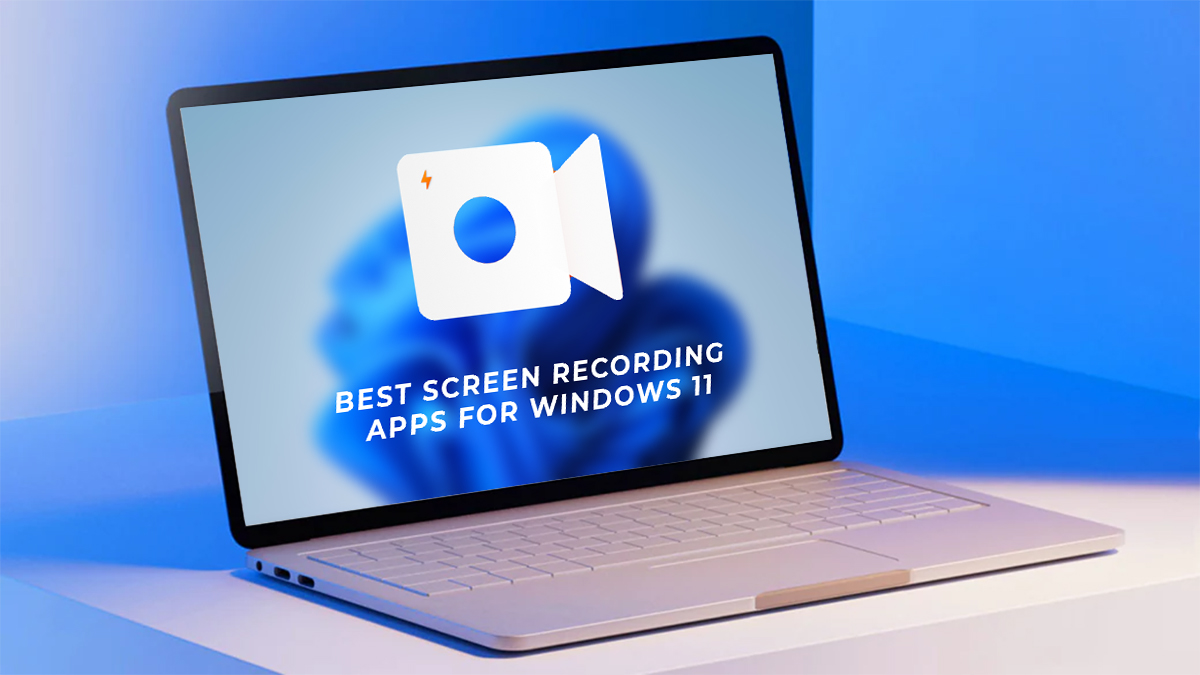
Aplikasi perekaman layar untuk PC sangat berguna bagi orang yang ingin membuat tutorial atau demonstrasi keahlian mereka. Mereka juga dapat digunakan oleh guru yang ingin merekam kuliah mereka dan membaginya dengan siswa. Aplikasi perekaman layar juga dapat digunakan oleh para gamer yang ingin memamerkan keterampilan bermain game mereka dalam video dan membagikannya di Youtube, Twitch, atau Facebook Live.
Microsoft mengakui kepraktisan fitur ini dan merilis aplikasi Xbox Game Bar bersama dengan Windows 10 (dan melanjutkannya dengan Windows 11), yang memungkinkan pengguna untuk merekam sesi permainan yang nantinya dapat diunggah ke layanan streaming seperti YouTube atau Twitch. Namun, Xbox Game Bar hanya berfungsi saat Anda fokus pada jendela tertentu dan tidak mendekati kepraktisan dan kegunaan aplikasi perekaman layar pihak ketiga, yang menawarkan lebih banyak fitur dan kemampuan untuk membuat streaming langsung yang terlihat profesional.
Daftar isi
7 Perekam Layar Windows 11 Terbaik
Jadi, jika Anda mencari perekam layar terbaik untuk PC Windows 11 Anda, lihat daftar aplikasi perekaman layar gratis dan berbayar yang tersedia di pasaran yang dapat membantu Anda membuat rekaman layar profesional dalam waktu singkat.
1. OBS Studio
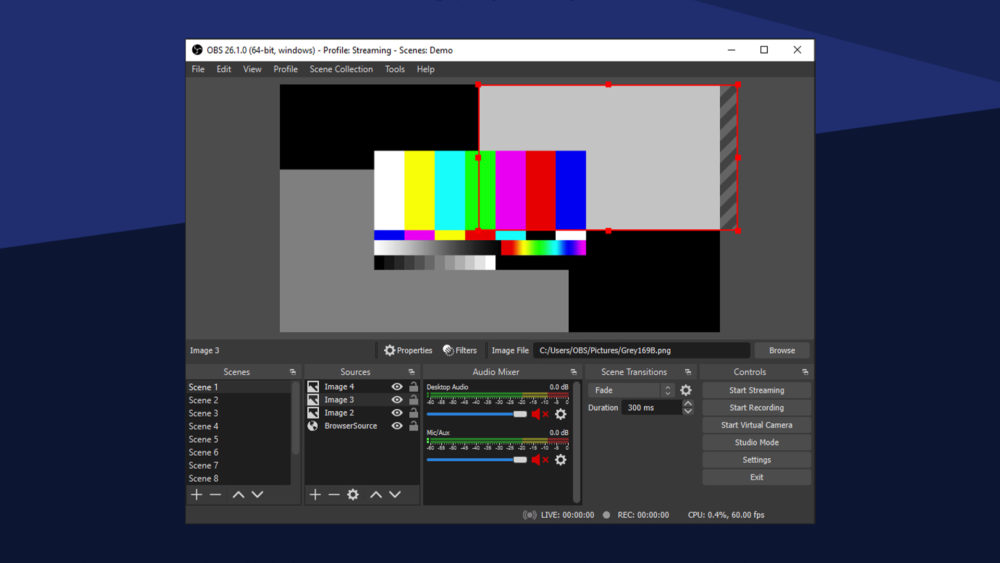
OBS atau Open Broadcaster Software adalah salah satu perangkat lunak sumber terbuka gratis terbaik untuk perekaman permainan, perekaman layar, dan streaming langsung, yang kompatibel dengan Windows, macOS, dan Linux. OBS Studio menawarkan banyak fitur dan pengaturan untuk pengguna yang ingin membuat video YouTube atau streaming langsung yang terlihat profesional di Twitch.
OBS Studio menawarkan fitur real-time yang kuat untuk menangkap dan mencampur video dan audio. Anda dapat membuat beberapa adegan dari berbagai sumber, termasuk tangkapan jendela, teks khusus, hamparan gambar, video, webcam, kamera ponsel cerdas Anda, DSLR, dan banyak lagi.
Di sisi audio, Anda dapat menambahkan beberapa input/sumber audio dengan filter khusus seperti pengurangan kebisingan, amplifikasi, pemerataan, dll., yang memberi Anda kontrol yang lebih baik atas suara Anda. Ini menjadikan OBS salah satu perangkat lunak perekaman layar paling serbaguna di antara yang lainnya.
Meskipun OBS gratis dan serbaguna dari sudut pandang live streamer, pemula mungkin merasa rumit dan menjengkelkan jika mereka hanya mencari solusi perekaman layar sederhana. Ini mendorong kami untuk menyatakan jika Anda tidak ingin mengatasi kurva pembelajaran yang ditimbulkan oleh UI yang rumit, Anda mungkin ingin mempertimbangkan salah satu alternatif OBS di bawah ini.
Unduh OBS Studio (Gratis)
2. Streamlabs OBS
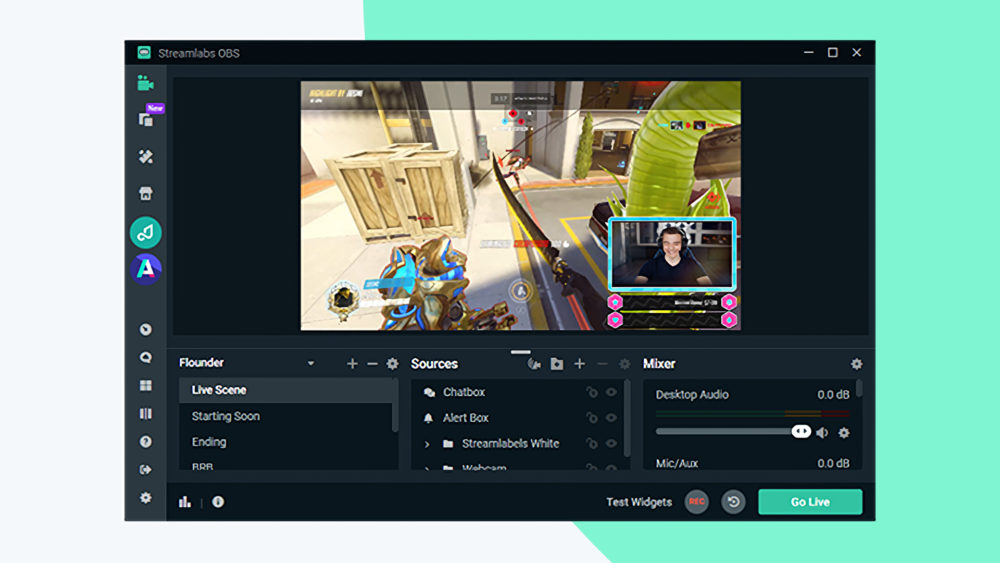
Streamlabs OBS , jangan disamakan dengan OBS Studio, juga merupakan alat perangkat lunak yang memungkinkan Anda merekam layar dan membuat streaming langsung waktu nyata. Namun, tidak seperti yang pertama, Streamlabs OBS menawarkan antarmuka yang sangat ramah pengguna yang mudah diatur sambil mempertahankan semua fitur OBS Studio.
Streamlabs OBS memungkinkan Anda memutuskan tampilan dasbor yang diinginkan. Anda dapat menarik dan melepaskan elemen untuk membuat antarmuka pengguna unik yang sesuai dengan kebutuhan perekaman layar/streaming langsung Anda. Anda memiliki kendali penuh atas rekaman Anda dengan dapat memilih sumber mana yang muncul dalam rekaman Anda.
Streamlabs OBS adalah pilihan yang bagus untuk para gamer karena memungkinkan mereka membuat klip replay langsung untuk streaming langsung mereka secara instan. Selain itu, gamer juga dapat mengonfigurasi overlay dinamis dalam game yang dioptimalkan untuk bekerja pada satu monitor. Ini memungkinkan Anda menyertakan kotak notifikasi khusus, daftar acara, atau kotak chat di streaming langsung Anda untuk menghasilkan lebih banyak interaksi dan membuat penonton tetap terlibat.
Unduh Streamlabs OBS (Gratis)
3. Perekam Layar TweakShot
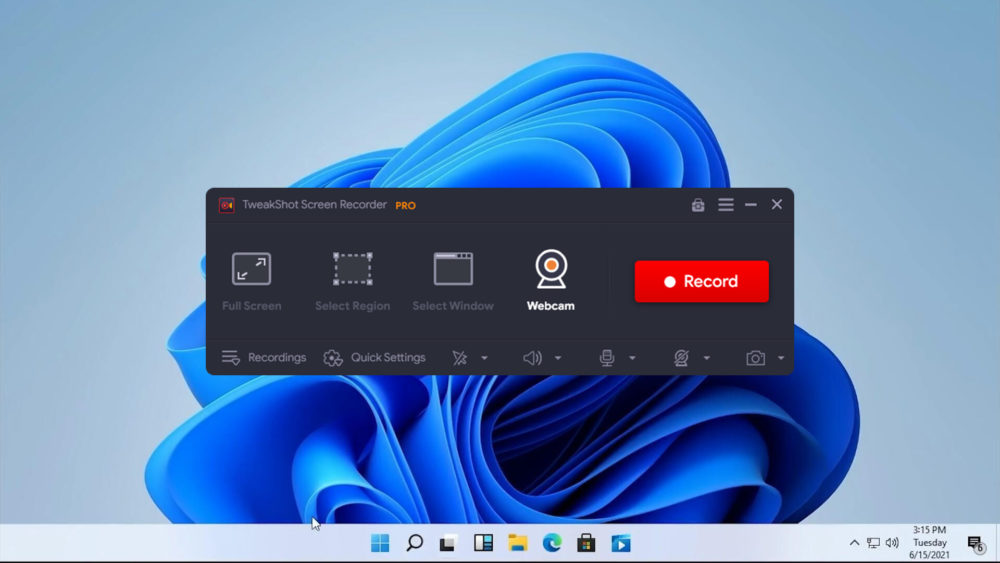
Setelah OBS Studio, TweakShot Screen Recorder mungkin menjadi perekam layar Windows terbaik. TweakShot Screen Recorder memiliki semua yang Anda butuhkan dari perekam layar yang bagus untuk PC Windows Anda.
Ini memiliki fitur yang kuat dan efektif yang memungkinkan Anda merekam layar dengan mudah hingga resolusi 4K. Pada saat yang sama, Anda dapat menangkap beberapa jenis tangkapan layar, menambahkan tanda air yang dipersonalisasi, merekam area yang dipilih di layar, dan sebagainya.
Selain itu, Anda dapat merekam diri sendiri saat merekam layar, memungkinkan Anda untuk merekam video webcam.
Unduh Perekam Layar TweakShot (Freemium)
4. Bandika
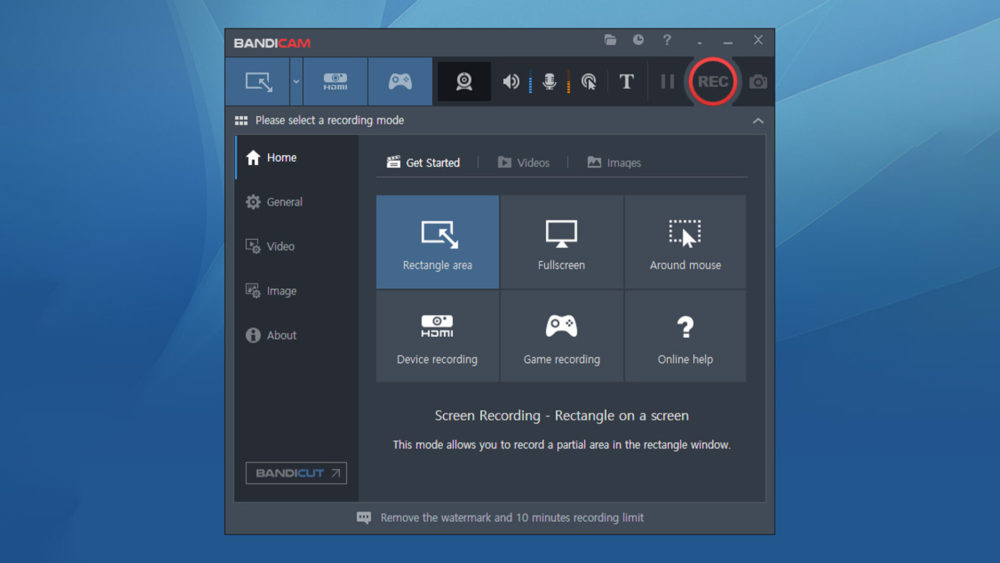
Bandicam Screen Recorder adalah alat perekam layar yang mudah digunakan, sederhana dan efisien untuk Windows, ideal bagi para gamer dan guru untuk membuat presentasi dan merekam adegan permainan. Dengan Bandicam, Anda dapat merekam video dan gambar untuk perekaman layar dengan kualitas terbaik sambil mengurangi beban pada sistem Anda. Ini menawarkan dukungan untuk pengkodean h.264, memungkinkan Anda untuk menangkap video dengan cepat pada rasio kompresi tinggi dan kualitas video yang sangat baik pada resolusi hingga 4K UHD (3840 x 2160).
Terlepas dari detail teknis, Bandicam menampilkan nomor FPS di sudut layar saat Anda mengaktifkan mode "Perekaman Game", yang memungkinkan Anda menggabungkan aliran webcam dengan perekaman layar. Selain itu, tidak seperti kebanyakan perekam layar, Bandicam dapat menghapus latar belakang aliran webcam dan menawarkan dukungan untuk animasi klik mouse serta fitur anotasi waktu nyata yang memungkinkan pengguna menggambar garis, kotak, atau sorotan saat merekam.

Meskipun memungkinkan Anda menangkap rekaman layar dalam jumlah tak terbatas, versi freemium dari aplikasi ini hadir dengan tanda air besar dan hanya memungkinkan Anda merekam video berdurasi hingga 10 menit setiap kali. Untuk mengatasi kekurangan ini, Anda perlu membeli Bandicam versi lengkap, yang tersedia untuk pembelian satu kali sebesar $39,95 (sekitar Rs. 3.816).
Unduh Bandicam (Freemium)
5. Alat tenun
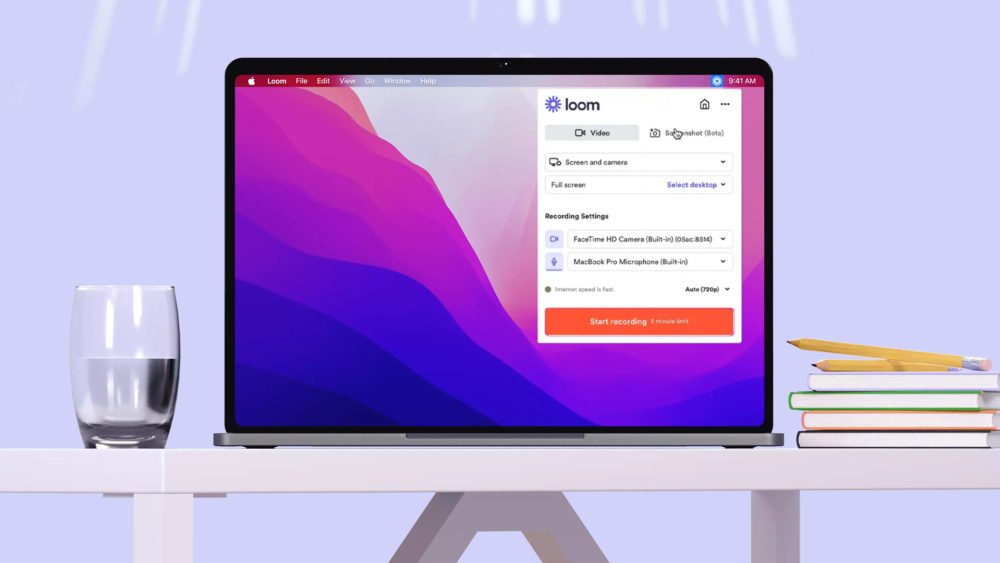
Loom tersedia untuk Windows, macOS, Android, dan iOS dan mungkin merupakan salah satu aplikasi termudah untuk perekaman layar. Dengan Loom, Anda dapat merekam layar dari apa yang ditampilkan dan merekam diri Anda sendiri menggunakan webcam.
Selain itu, kemampuan untuk menyinkronkan video langsung ke nama pengguna Anda membuat rekaman layar mudah dibagikan dan berkolaborasi dengan pengguna lain yang dapat ditambahkan ke akun yang sama, menjadikannya ideal untuk tempat kerja.
Namun, tidak seperti semua alternatif lain yang tercantum di sini, Loom memerlukan koneksi Internet aktif untuk bekerja. Dengan versi gratis, Anda hanya dapat membuat hingga 25 rekaman layar lima menit. Di sisi lain, jika Anda ingin merekam lebih lama atau lebih banyak rekaman layar, Anda harus berlangganan paket bisnis mulai dari $10/bulan.
Unduh Loom (Uji Coba Gratis)
6. Rekaman layar
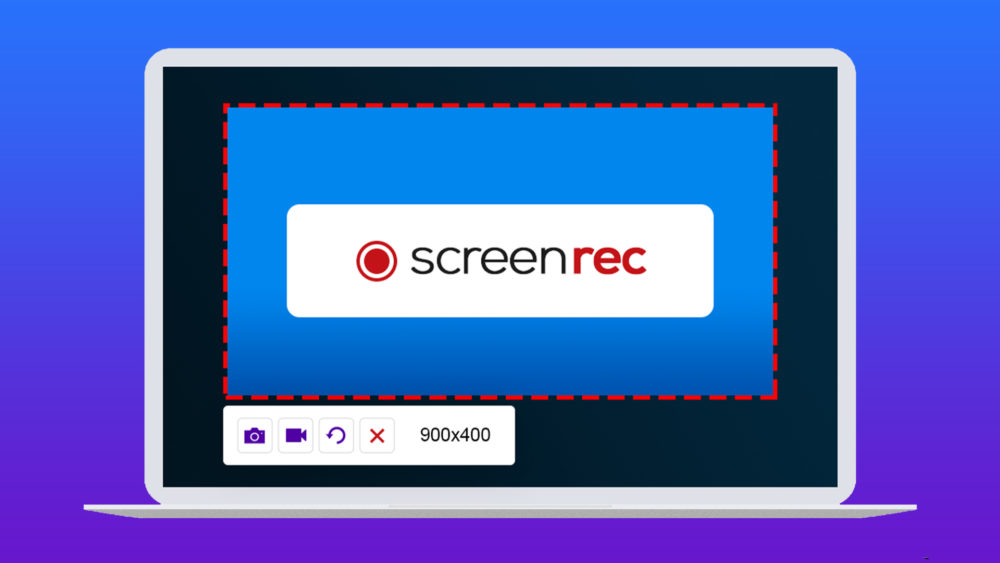
Screenrec bisa menjadi alternatif gratis yang sempurna untuk Loom, menawarkan sejumlah fitur luar biasa yang biasanya tidak ditawarkan oleh produk gratis.
Pertama-tama, Screenrec adalah perekam ringan yang tidak akan menghabiskan sumber daya sistem Anda. Anda dapat menggunakannya untuk membuat rekaman layar pada 1080 piksel dengan sulih suara dan mempublikasikan video ini tanpa tanda air. Selain itu, tidak ada batasan waktu untuk merekam!
Setelah merekam, Screenrec juga akan segera memberikan tautan yang dapat dibagikan untuk video yang direkam. Sementara itu, semua video yang direkam akan disinkronkan ke ruang penyimpanan cloud Screenrec pribadi Anda. Platform ini juga mendukung perekaman layar offline, di mana file disimpan secara lokal di PC Anda dan disinkronkan ke cloud segera setelah Anda terhubung ke internet.
Unduh Screenrec (Gratis)
7. Pembuat Demo Wondershare
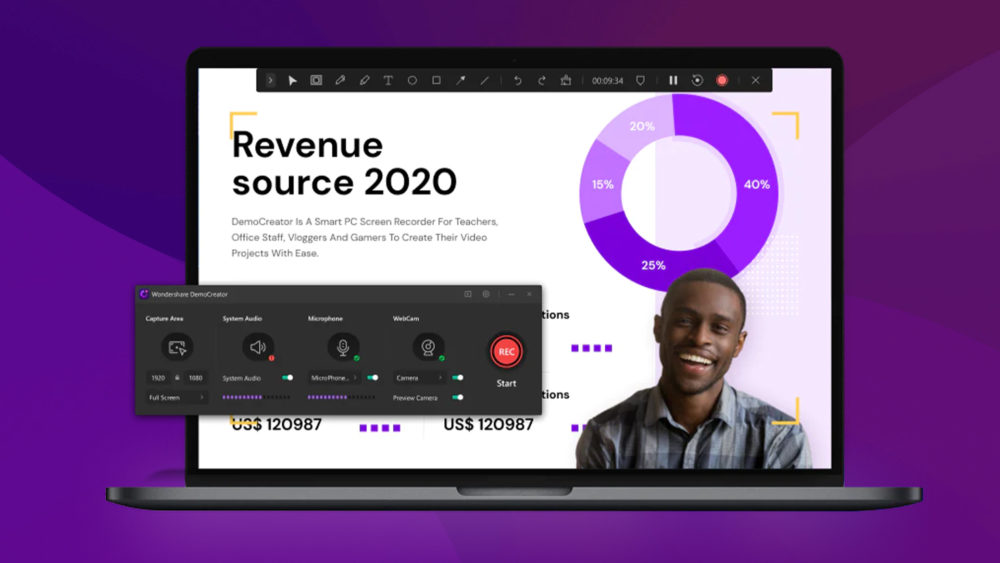
Wondershare DemoCreator adalah alat tangkapan layar yang mudah digunakan yang awalnya dikembangkan sebagai bagian dari aplikasi Wondershare Productivity and Media Creation. Wondershare DemoCreator sangat bagus untuk merekam tutorial, presentasi PowerPoint, sesi gameplay, dan banyak lagi.
Ini menawarkan kemampuan perekaman layar yang kuat dan fitur pengeditan video yang sangat berguna yang memungkinkan Anda memangkas, memutar, dan memotong klip. Selain itu, Wondweshare DemoCreator memungkinkan Anda untuk menerapkan berbagai efek audio/video, membubuhi keterangan/menggambar di atas video, dan merekam sulih suara, baik Anda berlangganan atau tidak.
Namun, perhatikan bahwa selama masa uji coba gratis, Anda hanya dapat merekam video hingga 10 menit setiap kali. Paket berbayar, yang menawarkan perekaman tak terbatas dan akses penuh ke perangkat pengeditan video, teks animasi, dan ekstensi DemoCreator Chrome, tersedia seharga $10 untuk paket bulanan, $40 untuk paket tahunan, atau pembayaran satu kali sebesar $60.
Unduh Wondershare DemoCreator (Fremium)
FAQ tentang Aplikasi Perekaman Layar Terbaik untuk Windows 11
Aplikasi perekaman layar mana yang menawarkan fitur paling banyak?
OBS Studio mungkin merupakan aplikasi perekaman layar yang paling serbaguna dan penuh fitur. OBS Studio menyediakan kemampuan perekaman dan pencampuran video/audio real-time yang kuat. Anda dapat membuat beberapa adegan dari berbagai sumber seperti tangkapan jendela, teks khusus, hamparan gambar, video, webcam, kamera ponsel cerdas Anda, DSLR, dan banyak lagi.
Sementara itu, di sisi audio, Anda dapat menambahkan beberapa input/sumber audio dengan filter khusus seperti pengurangan kebisingan, penguatan, pemerataan, dan sebagainya yang memberi Anda kontrol yang lebih baik atas suara Anda.
Aplikasi perekaman layar mana yang terbaik untuk para gamer?
Streamlabs OBS mungkin merupakan perekam layar terbaik untuk game karena menawarkan kemampuan untuk membuat klip replay langsung untuk streaming langsung mereka secara instan.
Selain itu, dengan Streamlabs, gamer OBS juga dapat mengonfigurasi overlay dinamis dalam game yang dioptimalkan untuk bekerja pada satu monitor, memungkinkan Anda mengaktifkan kotak peringatan khusus, daftar acara, atau kotak obrolan untuk muncul di Livestream Anda untuk menciptakan lebih banyak keterlibatan dan mempertahankan pemirsa. .
Aplikasi perekaman layar mana yang paling mudah digunakan?
Screenrec mungkin aplikasi perekaman layar termudah di pasar.
Screenrec dapat diatur dengan sangat cepat dan juga menawarkan kemampuan untuk menambahkan overlay webcam di atas perekaman layar, menyinkronkan di beberapa perangkat, dan banyak lagi meskipun sepenuhnya gratis.
Perekam layar mana yang menawarkan kualitas video terbaik di Windows?
Hampir semua aplikasi perekaman layar mendukung resolusi minimal 720p hingga 4k saat merekam, tergantung apakah aplikasi tersebut gratis atau berbayar.
Namun, jika Anda ingin lebih tinggi dari 4K dan PC Anda mendukungnya, maka OBS Studio mungkin merupakan pilihan terbaik Anda. Ini menawarkan Anda kemampuan untuk memasukkan resolusi perekaman layar khusus sambil sepenuhnya gratis.
Bagaimana cara merekam bagian layar komputer saya di Windows 11?
Jika Anda ingin merekam sebagian layar komputer Anda di Windows, Anda dapat menggunakan aplikasi perekam layar pihak ketiga seperti Bandicam atau Camtasia. Di Bandicam, setelah Anda memulai program, cari opsi menu " Persegi panjang di layar " dan pilih. Pilih area layar yang ingin Anda rekam dan mulai merekam dengan mengklik tombol REC atau pintasan keyboard F12.
